Запуск машинного обучения в Azure Stream Analytics - часть 2
В последнем посте мы объяснили процесс создания Event Hub, Stream Analytics и модели Azure ML с целью применения машинного обучения для потоковой передачи данных. В этом сообщении мы покажем, как создать функцию в Stream Analytics для вызова API Azure ML и увидеть конечный результат в Power BI.
Функция Stream Analytics
На этом этапе мы создали Event Hub, приложение для генерации случайных чисел, аналитики потока и модели Azure ML и API для группировки потоковых данных.
В этом разделе нам нужно создать функцию внутри Stream Analytics, чтобы иметь возможность вызвать созданный API в Azure ML. Выберите «Azure Stream Analytics job», затем нажмите «Function».
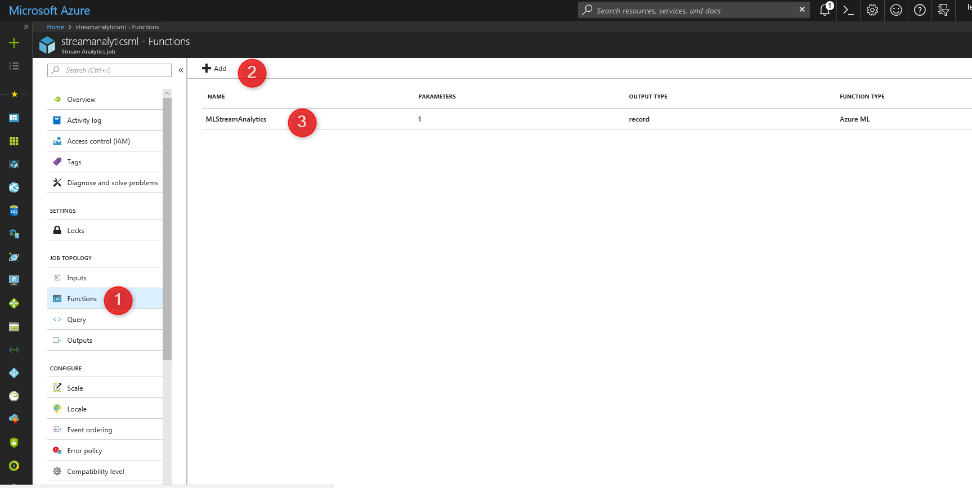
На странице создания функции выберите имя подписки, Key и URL, извлеченные из файла Excel.
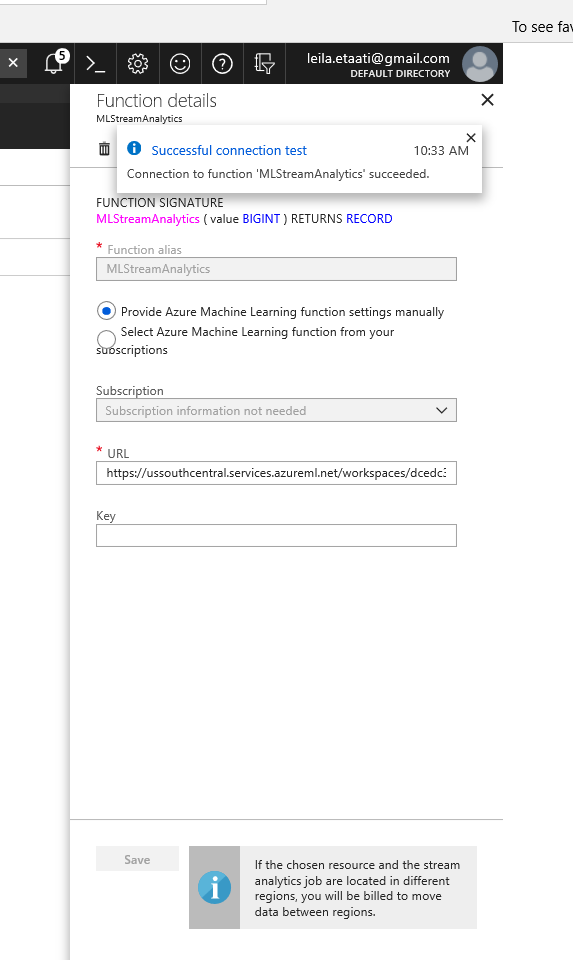
На главной странице Stream Analytics нам нужно добавить код в редакторе запросов, чтобы иметь возможность вызвать функцию. Нажмите «Редактировать запрос», затем в редакторе вставьте код ниже
WITH MLStreamAnalytics AS (
SELECT value, MLStreamAnalytics(value) as result
FROM azureml
)
SELECT
value, result.[value_quantized]
INTO
MLoutput
FROM
MLStreamAnalytics
Первая часть кода предназначена для вызова функции и получения результата от нее. Как вы можете видеть на рисунке ниже, первая часть кода касается создания временной таблицы для вызова MLStreamAnalytics (значение). Затем на следующем этапе вы получите данные из компонента Event Hub (From Azure ML) ,
Вторая часть кода предполагает получение данных из функции в аналитике azure stream, затем передачу данныхе компоненту Power BI (MLoutput).
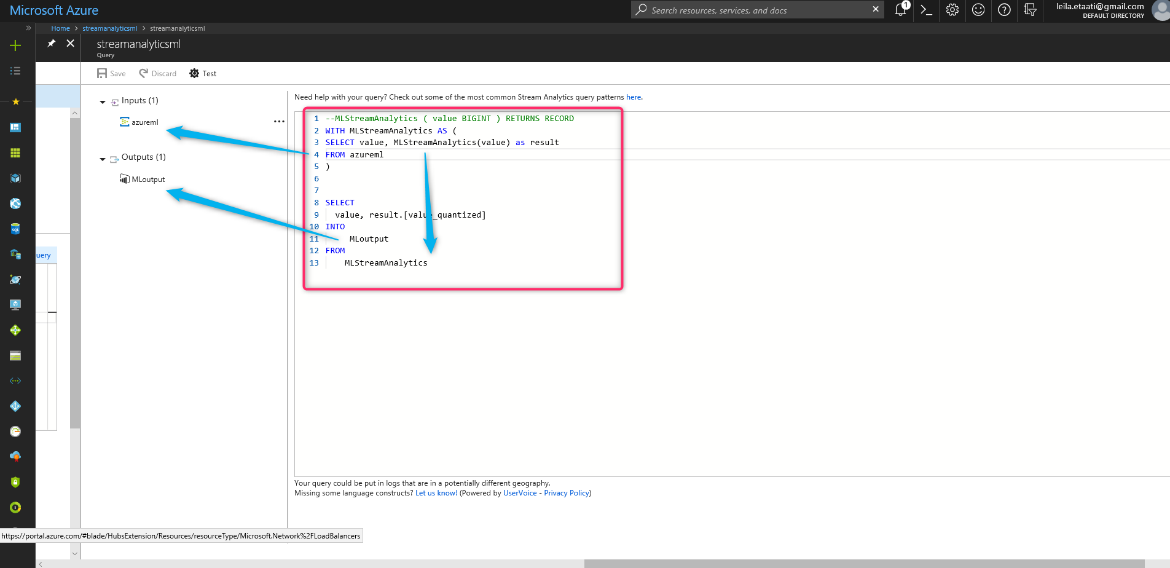
Данные Live Analytics on Stream
Последний шаг - запустить код. Во-первых, нам нужно запустить задание Stream Analytics job, нажав кнопку «Start».
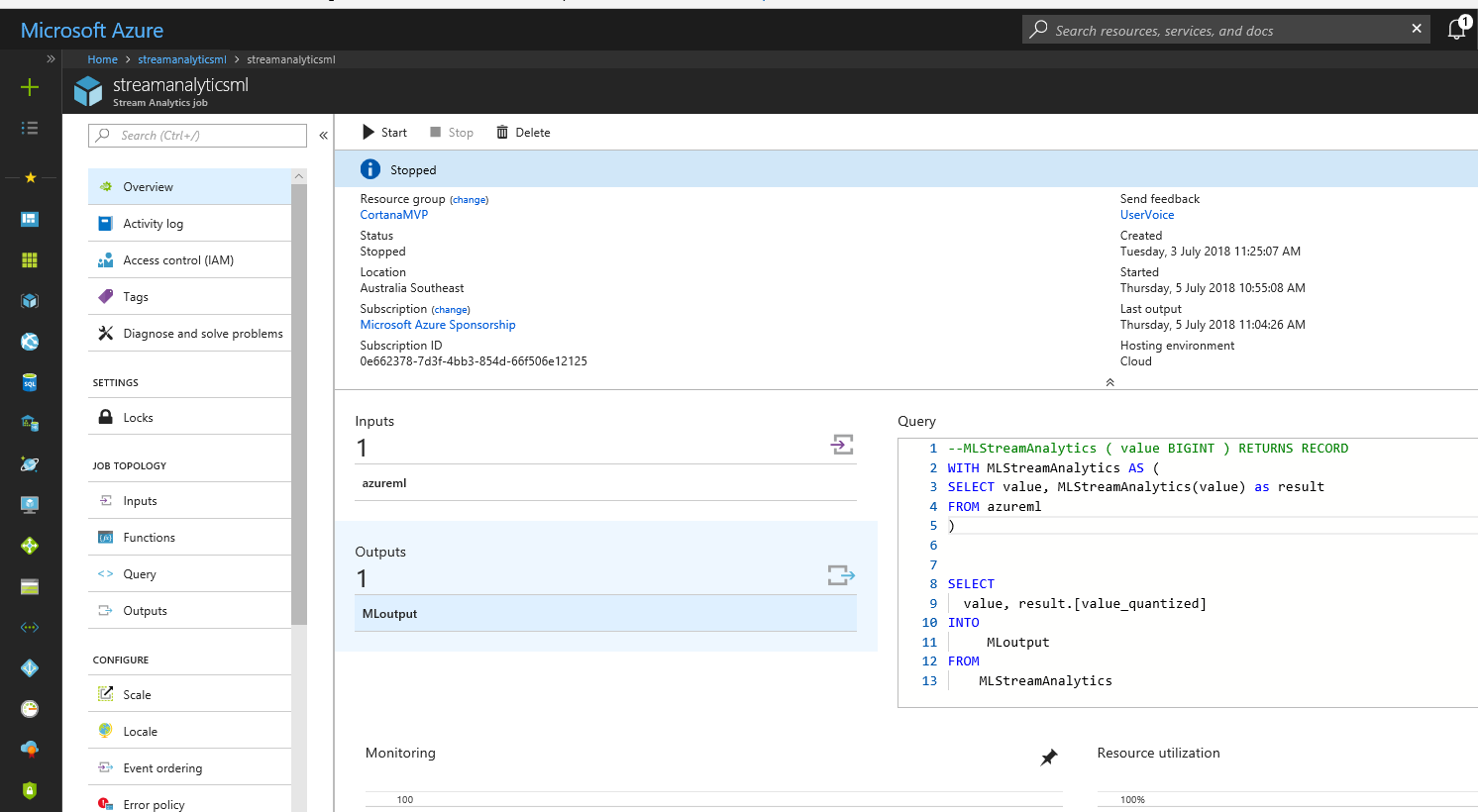
После запуска аналитики потоковой передачи откройте службу Power BI с сайта powerbi.microsoft.com. Как показано ниже, в Power BI создан потоковый набор данных. Для работы с ним щелкните значок отчета и создайте пустой отчет.
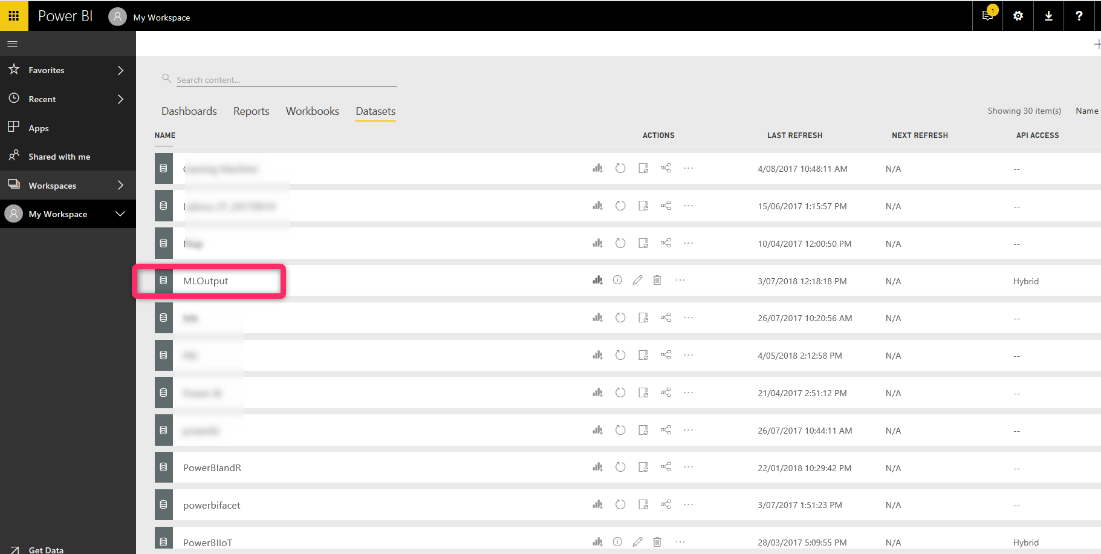
На странице отчета новый отчет Power BI отображается в наборе данных, который имеет два поля: Value и Value_quantized.

Необходимо запустить приложение in.Net в коде и добавить отчет в новую рабочую область. После запуска кода и проверки рабочей области вы можете увидеть текущие данные, поступающие из приложения, и потоковые данные в Power BI рядом с именем и номером групп, которой присваивается каждое значение с использованием модели Azure ML.
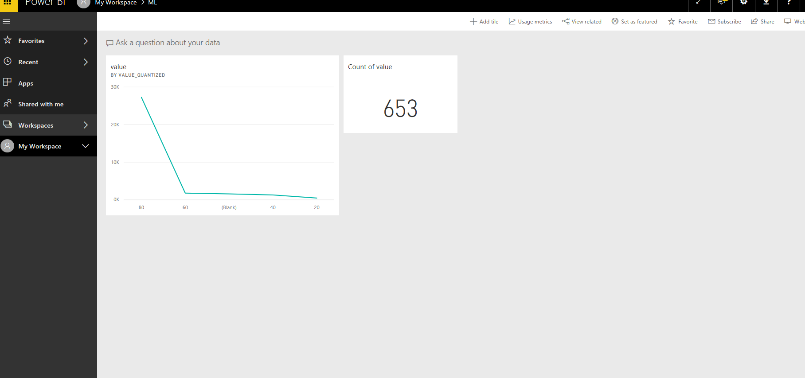
В этом и предыдущем посте представлен обзор того, что такое Azure Stream Analytics, были кратко объяснены его различные компоненты. В примере показано, как мы можем использовать его для анализа в реальном времени с использованием модели Azure ML и API. Мы продемонстрировали пример приложения для генерации случайного числа и то, как мы можем использовать Event Hub, Stream Analytics, Azure ML и Power BI, чтобы показать потоковый анализ данных в реальном времени.